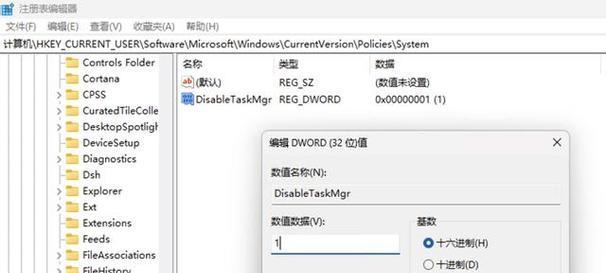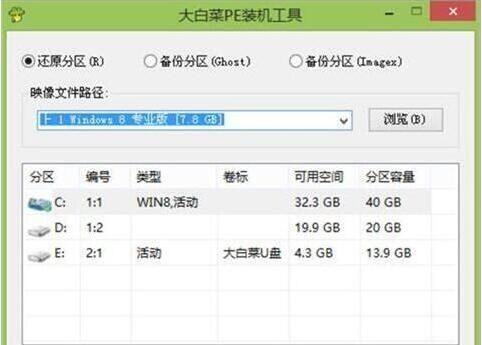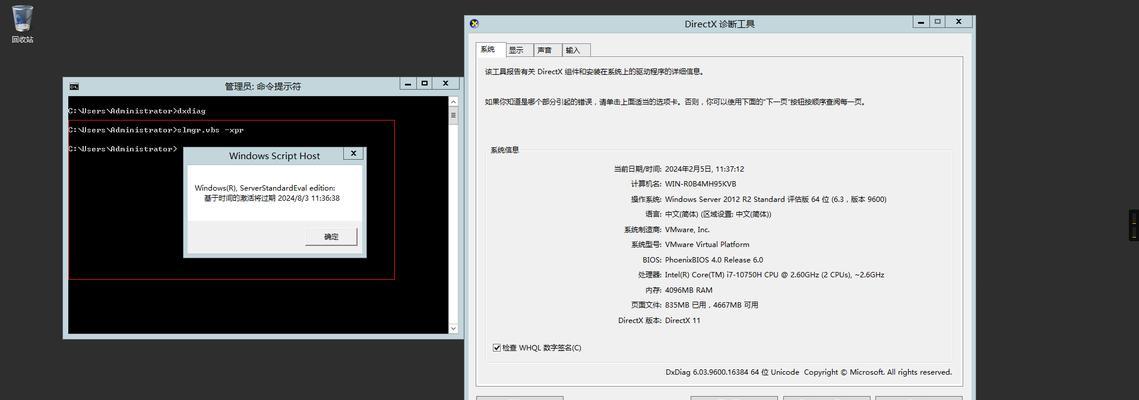在日常工作和生活中,我们经常需要将电脑上的图片转换为PDF格式,以便于存储、分享或打印。本文将介绍两种简易方法,通过使用在线工具或专业软件,快速将电脑图片转换为PDF格式。
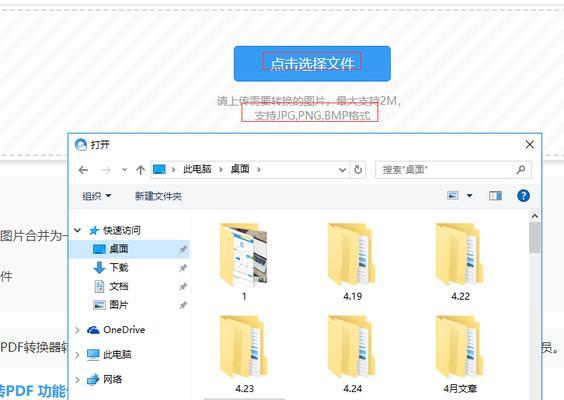
在线工具的优势和使用方法
在线工具是一种简便的方式,可以直接在浏览器上完成电脑图片转换为PDF的过程。只需打开一个可信赖的在线工具网站,如SmallPDF或PDF24,点击选择文件按钮,然后选择要转换的图片文件,并点击转换按钮即可。
了解在线工具的安全性
在使用在线工具进行图片转换时,我们需要注意保护个人信息和文件安全。选择一个有良好口碑和高用户评分的在线工具,并确保上传的文件在转换完成后会被安全删除。
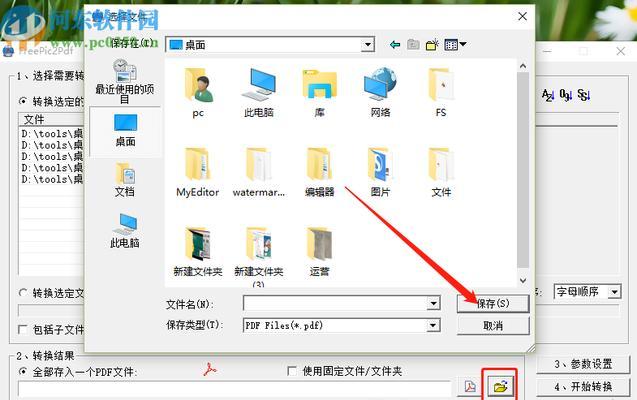
使用专业软件进行转换的优点
相比在线工具,专业软件通常提供更多功能和高级选项。例如,AdobeAcrobatPro和FoxitPhantomPDF是常用的专业软件,它们提供了更多的编辑、压缩和加密选项,以及批量转换功能,能够更好地满足个人或企业的需求。
购买专业软件的考量因素
选择购买专业软件时,我们需要考虑软件的价格、功能和用户体验。比较不同软件的特点和性能,选择最适合自己需求的软件,并确保软件有稳定的更新和客户支持。
如何使用AdobeAcrobatPro进行转换
AdobeAcrobatPro是一款功能强大的专业软件,可以将图片转换为PDF格式。打开软件后,选择“创建PDF”选项,然后从电脑上选取要转换的图片文件,点击“转换”按钮即可完成转换过程。
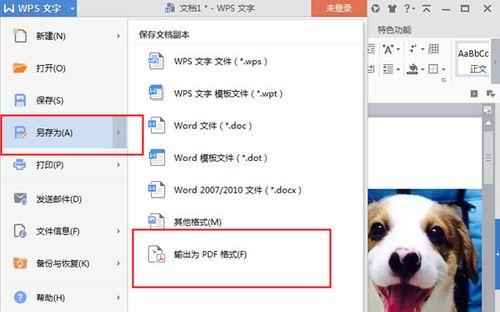
如何使用FoxitPhantomPDF进行转换
FoxitPhantomPDF也是一款常用的专业软件,具有直观的用户界面和丰富的功能。打开软件后,选择“创建”>“从文件”选项,然后选择要转换的图片文件,并点击“创建”按钮,即可将图片转换为PDF格式。
注意事项和常见问题解答
在使用在线工具或专业软件进行转换时,我们需要留意文件格式、大小和分辨率的兼容性。此外,常见问题如转换失败、图片变形等也需要注意。可以参考软件官方网站的帮助文档或在线论坛寻找解决方案。
在线工具的批量转换功能
部分在线工具还提供了批量转换功能,可以同时将多张图片转换为PDF格式。这种方式适用于需要转换大量图片的场景,可以大大提高工作效率。
专业软件的编辑和加密功能
专业软件通常提供了更多的编辑和加密选项。我们可以使用这些功能调整图片的大小、旋转角度或添加水印;还可以加密PDF文件,保护文件内容的安全。
了解PDF文件的压缩技巧
PDF文件可以通过压缩技巧减小文件大小,方便存储和传输。我们可以使用专业软件或在线工具对PDF文件进行压缩,以降低文件大小,同时保持良好的质量。
选择合适的PDF转换工具
根据自己的需求,选择合适的PDF转换工具非常重要。不同的工具具有不同的特点和功能,我们可以根据自己的需求和预算选择最合适的工具。
了解PDF转换的其他选项
除了在线工具和专业软件,还有其他的方式可以将电脑图片转换为PDF格式。例如,使用Office套件中的Word或PowerPoint等软件,也可以将图片插入文档并另存为PDF格式。
备份原始图片文件的重要性
在进行图片转换之前,我们需要意识到原始图片文件的重要性。在转换完成后,建议备份原始文件,以防止不可预测的损失或错误发生。
分享和打印PDF文件的方法
完成图片转换后,我们可以通过电子邮件、云存储服务或传统的U盘等方式分享PDF文件。同时,我们还可以使用打印机将PDF文件直接打印出来,以满足一些特定需求。
通过使用在线工具或专业软件,我们可以快速将电脑图片转换为PDF格式。选择合适的工具和合理的操作步骤,能够满足个人或企业对于图片转换的需求。在使用过程中,我们需要注意文件的安全性和格式兼容性,并备份好原始图片文件,以确保数据的完整性和安全性。无论是个人用户还是企业用户,在进行图片转换时,都可以选择适合自己的方式,提高工作效率和便利性。